當前位置:首頁 > 幫助中心 > 制作U盤啟動盤重裝?U盤啟動盤制作重裝系統操作
制作U盤啟動盤重裝?U盤啟動盤制作重裝系統操作
制作U盤啟動盤重裝?作為一個擅長重裝系統的人,小編使用過不同的系統安裝方法,不管是光盤重裝系統,還是本地重裝又或者是u盤啟動盤。最終得出一個結論就是u盤啟動盤可以在很多不同情況下使用,操作簡單,非常建議大家都學習。那下面就來看看U盤啟動盤制作重裝系統操作吧。

一、重裝系統工具
鏡像版本: Windows 10專業版
工具軟件:大白菜u盤啟動盤制作工具(點擊紅字下載)
二、重裝系統準備
1、u盤啟動盤制作,要選擇好的U盤,不要用不知名品牌的產品,不然制作失敗就不好了。
2、如果電腦嚴重故障,無法在本機制作U盤啟動盤。借用他人電腦完成制作后,請務必下載系統鏡像到u盤里面備用。
3、不知道哪里下載已經安全驗證的鏡像,可以去“msdn我告訴你”網站下載的鏡像,它是一個不錯的選擇。
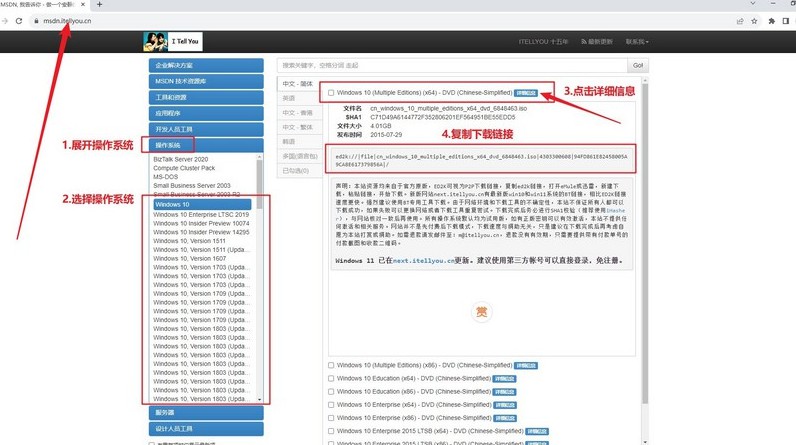
三、重裝系統步驟
準備大白菜U盤:
1、首先,訪問大白菜官網(winbaicai),下載所需的U盤啟動盤制作工具。
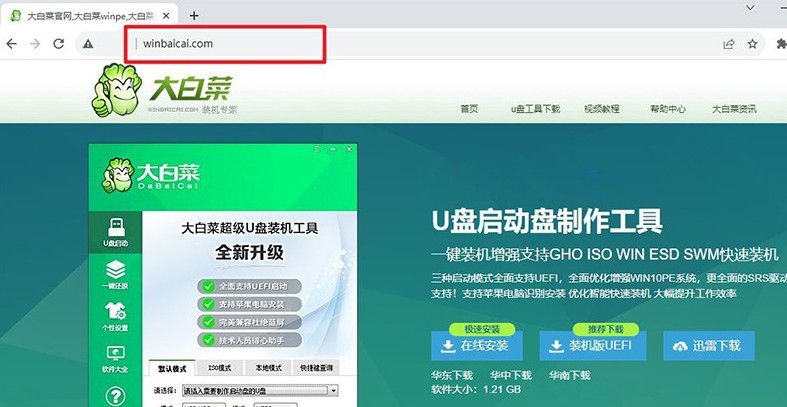
2、解壓文件并打開制作工具,如圖所示,選擇“一鍵制作成USB啟動盤”即可。
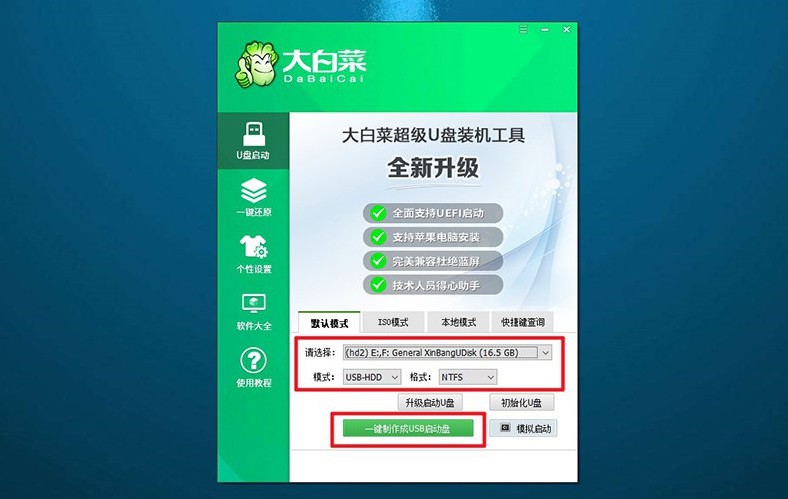
啟動大白菜U盤:
1、確定你的電腦品牌和型號,搜索或查看相關快捷鍵信息,比如說下圖就是對應的u盤啟動快捷鍵。
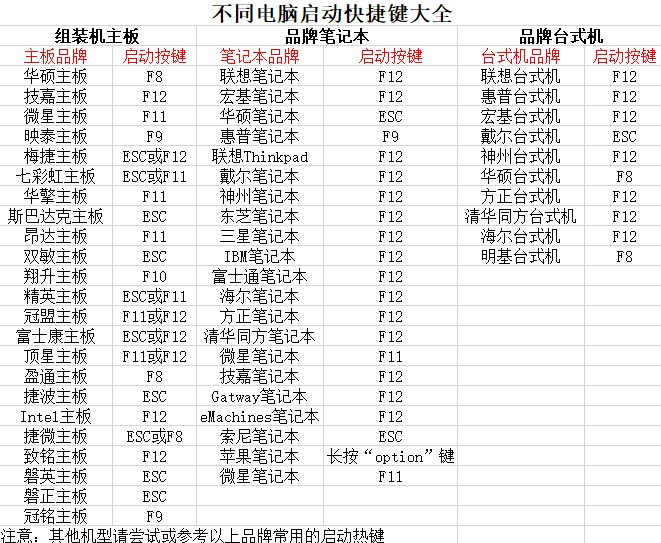
2、將制作好的U盤啟動盤插入電腦,重新啟動并按下U盤啟動快捷鍵,進入選擇頁面后,選中u盤并回車。
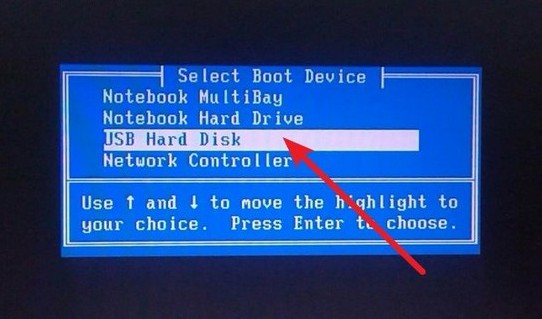
3、進入大白菜主菜單后,選擇啟動選項【1】“Win10X64PE”,并按下回車鍵以繼續。
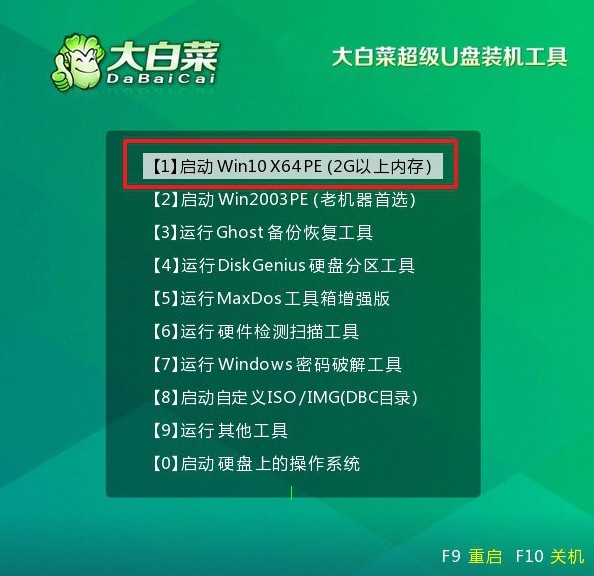
大白菜U盤重裝系統:
1、打開大白菜裝機軟件,設置系統鏡像安裝路徑為C盤,然后點擊“執行”按鈕。

2、在彈出的還原窗口中,選擇默認設置并點擊“是”,繼續操作。
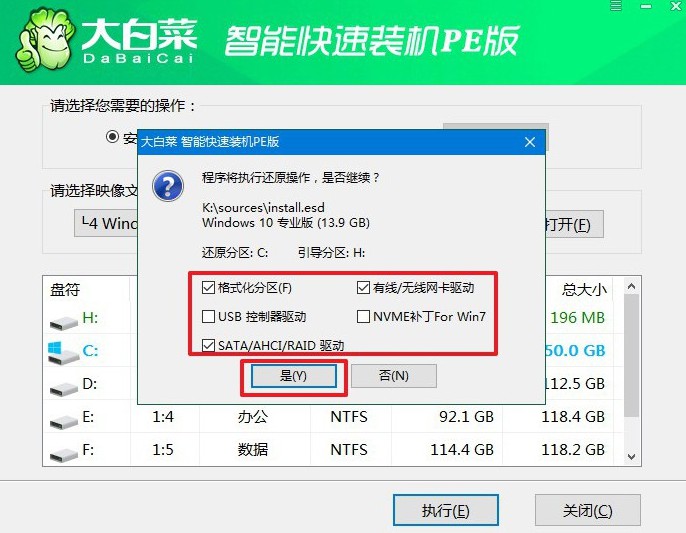
3、在Windows安裝部署界面,選擇“重啟”選項,確保電腦在安裝完成后自動重啟。
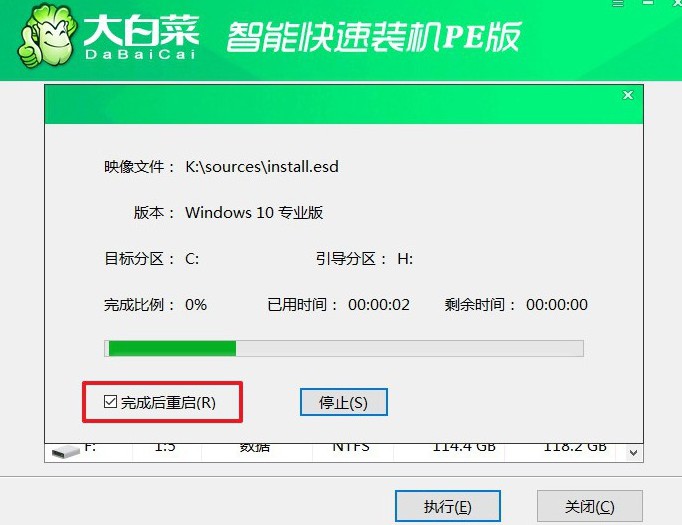
4、之后,電腦會多次重啟,第一次重啟要拔出U盤,后續耐心等待Windows系統安裝完成即可。

上面的內容,就是本次U盤啟動盤制作重裝系統操作了。U盤啟動盤不僅制作簡單,而且操作快捷,適用于大多數現代電腦,尤其是在面對沒有光驅的筆記本電腦時,它顯得更加合適了。今天這篇文章相信可以幫助你順利安裝系統。

